Acer t5000一键U盘装win7系统教程
1、将制作好的U盘启动盘插入电脑的usb接口,重启电脑按一键U盘启动快捷键【F12】进入快启动主菜单界面,选择“【02】运行快启动win8pe”进入到pe系统,如下图所示:
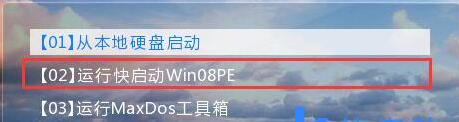
2、点击“浏览”按钮将U盘启动盘根目录下的win7系统镜像问价添加到装机工具中,选择C盘作为系统安装盘,然后点击“确定”开始安装;如下图所示:
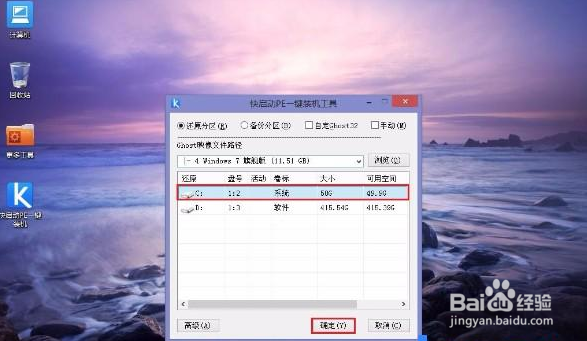
3、在弹出的询问框中,我们采用默认设置,只需点击“确定”按钮即可,如下图所示:
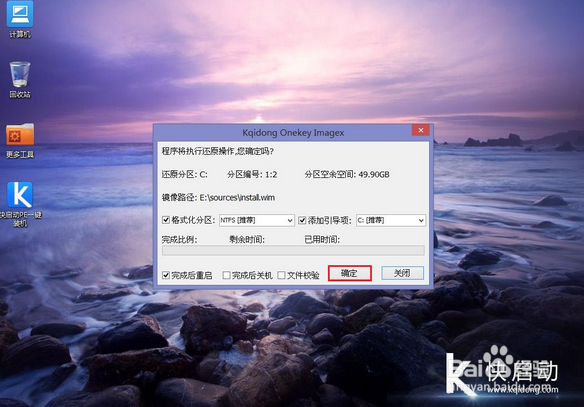
4、此时装机工具会将旗舰版win7系统镜像文件释放还原到指定的磁盘分区当中,耐心等待此释放过程结束即可,如下图所示:
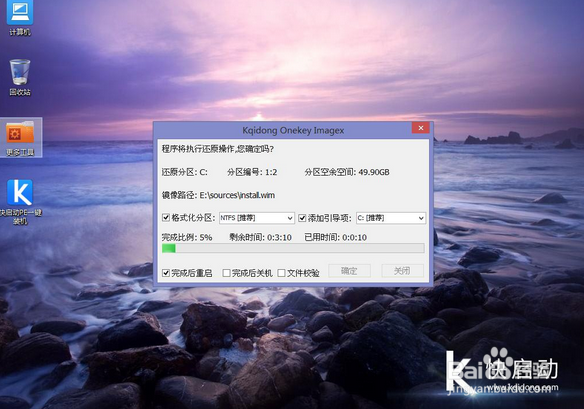
5、重新启动进入安装系统界面,无需操作耐心等待5到10分钟,如下图所示:
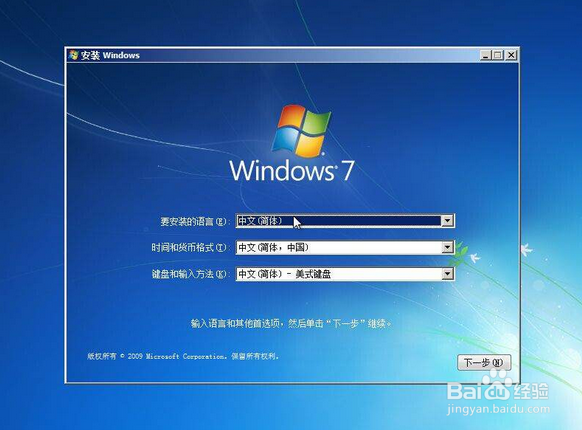
6、系统安装完成之后出现设置windows界面,如下图所示:
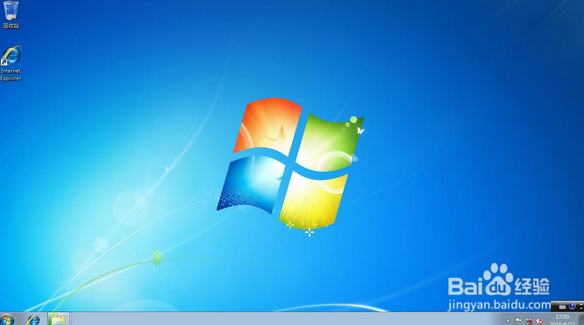
7、至此,Acer t5000一键U盘装win7系统就完成了,因为安装的是原版的win7系统,系统安装完成后记得安装驱动和激活系统哦!
声明:本网站引用、摘录或转载内容仅供网站访问者交流或参考,不代表本站立场,如存在版权或非法内容,请联系站长删除,联系邮箱:site.kefu@qq.com。
阅读量:90
阅读量:84
阅读量:186
阅读量:184
阅读量:171